Linux目录与文件操作图文版
Posted
tags:
篇首语:本文由小常识网(cha138.com)小编为大家整理,主要介绍了Linux目录与文件操作图文版相关的知识,希望对你有一定的参考价值。
一、Linux目录结构:CentOS系统中的目录和文件数据被组织为一个树形目录结构,所有的分区、目录、文件等都具有一个相同的位置起点—根目录 Centos系统定位文件或目录位置时,使用斜杠“/”进行分隔(区别于 Windows系统中的反斜杠“\”)。整个树形目录结构中,使用独立的一个“/”表示根目录,根目录是 CentOS文件系统的起点,其所在的分区称为根分区。在根目录下, CentOS系统将默认建立一些特殊的子目录,分别具有不同的用途。如图就是在根目录下的一个树形目录结构。
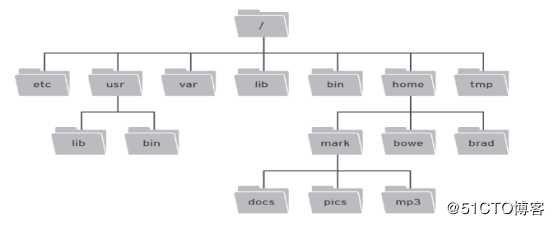
二、常见的子目录及其作用:
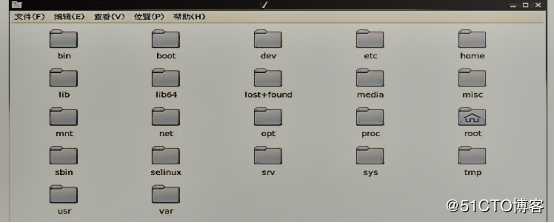
1./boot:此目录是系统内核存放的目录,同时也是系统启动时所需文件的存放目录,如 vmlinuz和 initrd.img.在安装 CentOS时,为boot目录创建一个分区,有利于对系统进行备份。
2./bin:bin是 binary的缩写。这一目录存放了所有用户都可执行的且经常使用的命令,如cp、ls等。
3./dev:此目录保存了接口设备文件,如/dev/hdal、/dev/cdrom等。
4./etc:此目录保存有关系统设置与管理的文件。
5./home:存放所有普通系统用户的默认工作文件夹(即宿主目录、家目录),如用户账号“teacher”对应的宿主目录位于“/home/teacher/”。如果服务器需要提供给大量的普通用户使用,建议将“home”目录也划分为独立的分区,以方便用户数据的备份。
6./root:该目录是系统管理员(超级用户)root的宿主目录,默认情况下只有root用户的宿主目录在根目录下而不是在“/home”目录下。
7./sbin:存放系统中最基本的管理命令,一般管理员用户才有权限执行。
8./usr:存放其他的用户应用程序,通常还被划分成很多子目录,用于存放不同类型的应用程序。
9./var:存放系统中经常需要变化的一些文件,如系统日志文件、用户邮箱目录等,在实际应用系统中,“/var”目录通常也被划分为独立的分区。
三、查看文件内容:
1、cat命令—显示并连接文件的内容.

cat命令本来用于连接多个文件的内容,但在实际使用中更多地用于查看文件内容。cat命令是应用最为广泛的文件内容查看命令。如图我们执行“cat /etc/hosts”命令查看此文件,但是这种查看模式在字符界面时无法翻页。
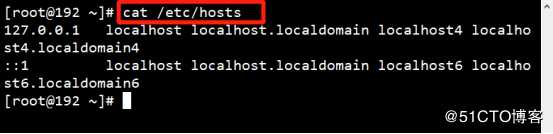
2、more和less命令—分页查看文件内容.
(1)more命令.

使用more命令查看超过一屏的文件内容时,将进行分屏显示,并在左下角显示当前内容在整个文件中的百分比。

如图我们可以执行“more /etc/httpd/conf/httpd.conf”命令去分屏查看一下网站配置文件的内容,但是到最后一页的时候却不能看全且无法回看。
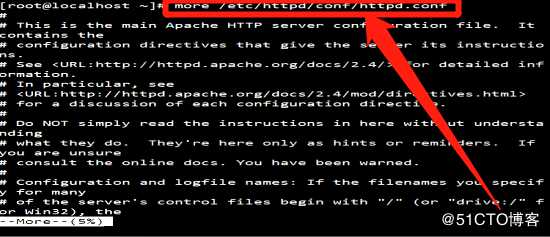
(2)less命令.

less命令是比较晚出现的分页显示命令,提供了比早起more更多的一些扩展功能,但老公的用法基本相同。与more命令不同的是,查看超过一屏的文件内容时,虽然也进行分屏显示,但是在左下角并不显示当前内容在整个文件中的百分比,而是显示被查看文件的文件名。
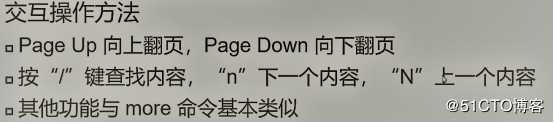
如图我们可以执行“less /etc/httpd/config/httpd.cof”去去分屏查看一下网站配置文件的内容。
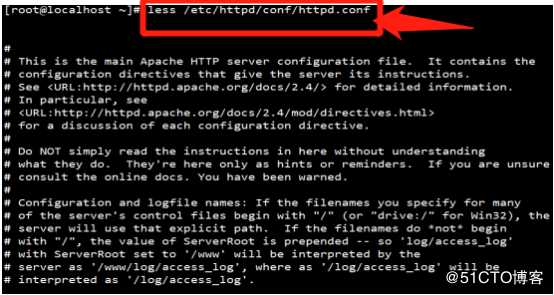
(3)head—查看文件开头的部分内容.
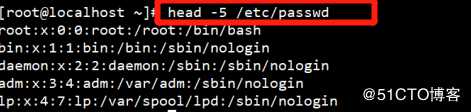
可以使用“-n”选项(n为具体的行数)指定需要显示多少行的内容,若不指定行数,默认只显示十行。如图我们执行“head -5 /etc/passwd”命令,可以看到用户账号文件/etc/passwd开头第一行至第5行的部分内容。
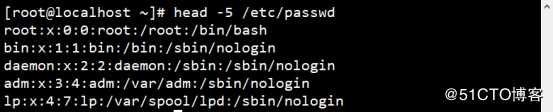
(4)tail—查看文件末尾的部分内容.


tail命令与head命令正好相反,用于查看文件末尾的内容tail命令通常用于查看系统日志(因为较新的日志记录总是添加到文件最后),以便观察网络访问、服务调试等相关信息。配合“-f”选项使用时,还可以跟踪文件尾部内容的动态更新,便于实时监控文件内容的变化。如图我们执行“tail -5 /etc/passwd”命令,可以看到用户账号文件/etc/passwd末尾第5行至结尾的部分内容。
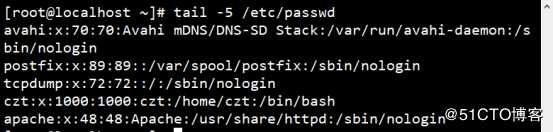
又或是我们执行“tail -f /etc/passwd”命令同样也可以查看。
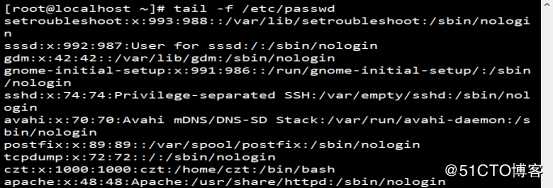
四、统计和检索文件内容.
1、wc命令—统计文件内容中的单词数量、行数等信息.
(1)-c:统计文件内容中的字节数,如图/etc/passwd文件中有2154个字节。

(2)-l:统计文件内容中的行数,如图/etc/passwd文件中有42行。

(3)-W:统计文件内容中的单词个数,如图/etc/passwd文件中有42 个单词。

2、grep—检索、过滤文件内容.

(1)-i:查找时忽略大小写。如图我们执行“grep "ftp" /etc/passwd”命令,可以在账号文件/etc/passwd中查找包含“ftp”字符串的行,实际上输出了名为ftp的用户账号的信息。

(2)-v:反转查找,输出与查找条件不符的行。如图我们执行“grep -v "ftp" /etc/passwd”命令可以在账号文件/etc/passwd中查找不包含“ftp”字符串的行。
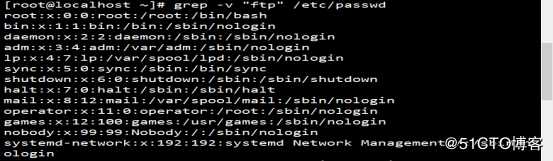
(3)查找条件设置.

五、压缩与解压缩工具
1、gzip与bzip2命令.

使用“-9”选项可以提高压缩的比率,但文件较大时需要更多时间。如图我们执行“gzip 666.txt”命令来压缩“666.txt”文件。
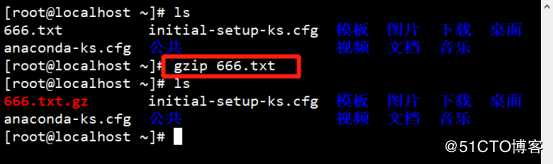
2、解压缩命令:gzip -d、bzip2 -d、gunzip、bunzip2.

如图我们执行“gunzip 666.txt.gz”命令来解压缩666.txt.gz文件。
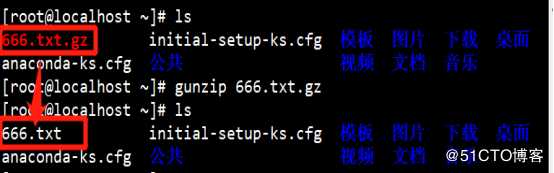
六、归档和释放工具—tar.
常用的选项如下:
?-c:创建.tar格式的包文件。
?-C:解压时指定释放的目标文件夹。
?-f:表示使用归档文件。
?-j:调用bzip2程序进行压缩或解压。
?-p:打包时保留文件及目录的权限。
?-P:打包时保留文件及目录的绝对路径。
?-t:列表查看包内的文件。
?-v:输出详细信息。
?-x:解开.tar格式的包文件。
?-z:调用gzip程序进行压缩或解压。
1、制作归档备份文件

如图我们执行“tar czvf 666.tar.gz 666.txt”命令将666.txt进行备份,在当前目录下生成名为666.tar.gz的归档压缩包。
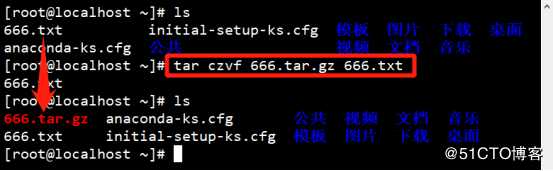
2、从归档文件中恢复数据

如图我们执行“tar zxvf 666.tar.gz -C /opt/”命令将666.tar.gz的归档压缩包恢复到指定目录中。
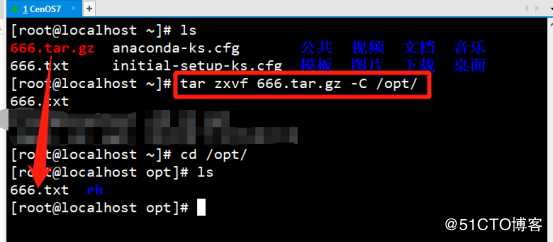
七、vi文本编辑器.

1、工作模式:
(1)命令模式:启动ⅵ编辑器后默认进入命令模式。在该模式中主要完成如光标移动、字符串查找,以及删除、复制、粘贴文件内容等相关操作。
(2)输入模式:该模式中主要的操作就是录入文件内容,可以对文本文件正文进行修改或者添加新的内容。处于输入模式时,ⅵ编辑器的最后一行会出现“--INSERT---”的状态提示信息。
(3)末行模式:该模式中可以设置ⅵ编辑环境、保存文件、退出编辑器,以及对文件内容进行查找、替换等操作。处于末行模式时,ⅵ编辑器的最后一行会出现冒号“:”提示符。
2、工作模式切换:
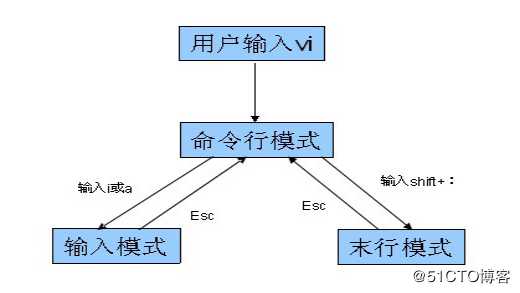
通过不同的按键操作可以在不同的模式间进行切换。例如,从命令模式按冒号“:”键可以进入末行模式,而如果按a、i、o、O等键可以进入输入模式,在输入模式、末行模式均可按Esc键返回至命令模式。常见的几个切换模键机器作用如下。
① a:在当前光标位置之后插入内容。
② A:在光标所在行的末尾(行尾)插入内容。
③ i:在当前光标位置之前插入内容。
④ l:在光标所在行的开头(行首)插入内容。
⑤ o:在光标所在行的后面插入一个新行。
⑥ O:在光标所在行的前面插入一个新行。
3、命令模式的基本操作:
(1)光标移动
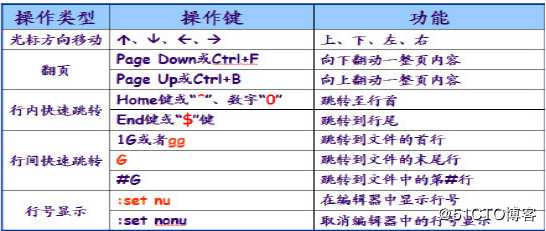
如图我们执行“: set nu”命令来显示行号。
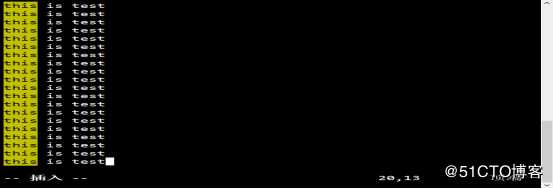
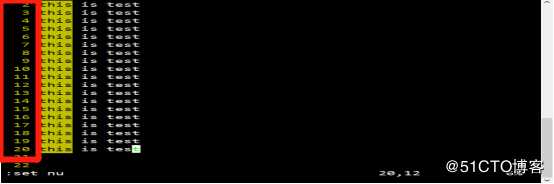
(2)复制、粘贴、删除
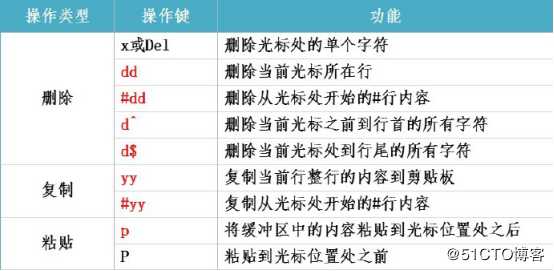
如图我们按住“Ctrl+yy”先复制当前整行内容,然后按住“Ctrl+p”在光标后粘贴内容。
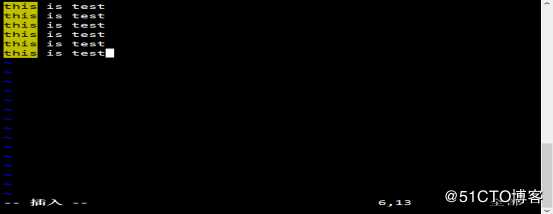
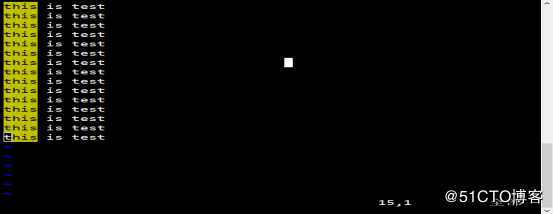
(3)文件内容查找
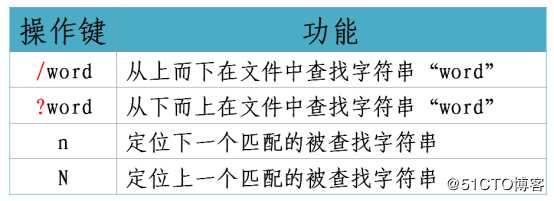
如图我们执行“:/test”命令来查找“test”字符串,
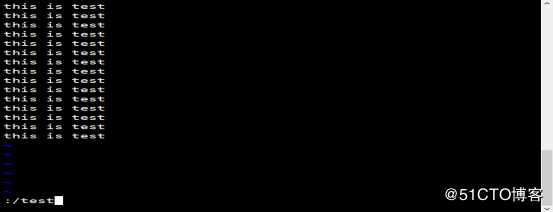

然后我们可以看到查找到的结果。
(4)撤销编辑及保存退出

4、末行模式的基本操作:
(1)保存文件及退出vi编辑器
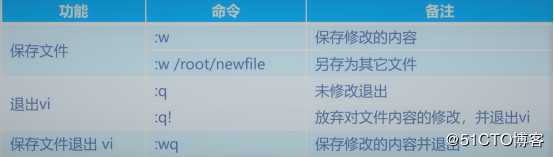
如图我们执行“:wq”命令保存并退出vi。
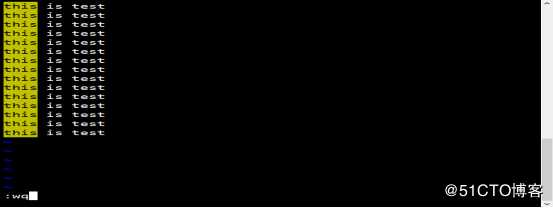
(2)打开新文件或读入其他文件内容

(3)替换文件内容
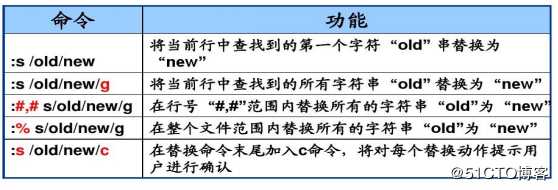
如图我们执行“: s /this/there”将全文的this替换为there。
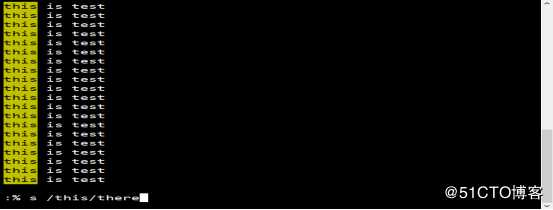
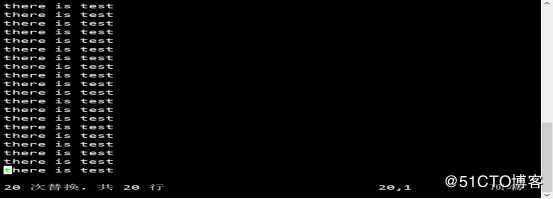
以上是关于Linux目录与文件操作图文版的主要内容,如果未能解决你的问题,请参考以下文章
ANSIC文件操作和POSIX文件操作对文件的标识分别是啥?